WordPress cocoon(コクーン)のデザインを変更しました。
自分の忘備録の為に、そして同じ事で悩んでいる人がいた場合にお役に立てればと思いまして、ここにアップしておきます。
Cocoonでのデザイン変更手順
①管理画面の「cocoon設定」から「スキン」」を選択

②下にスクロールし「スキン一覧」からスキンを選択。
いろいろな人がスキンをアップしてくれているので、ここから選びます。ちなみに画像の上にカーソルを重ねるとプレビュー画面がでます。

③一番下の変更の保存を選択。
これを忘れると反映されません。私はこれを頻繁に忘れます(笑。

ブログタイトルの背景画像をアップ。
これだけでも十分だと思いますが、一応寂しいのでブログタイトルの背景画像をアップします。コクーン設定の画面から「ヘッダー」をクリック。ヘッダー設定に入り、「ヘッダー背景画像」から好きな画像をアップ。

次に同じ画面の「高さ」で画像の縦幅を調整。
その後、「高さ(モバイル)」で画像を調整(これをやらないとモバイル画像の方で縦幅が調整されません)。

で変更を保存して終わり。
以上です。
なぜこの記事を書いたか
このブログの方針の1つに経営者としての勉強があります。大手ならいざ知らず中小企業はさほど資金的な余裕がないのでウェブの更新等も極力自分でできる方がいいとお思います。
ある程度、高度な内容をウェブでやりたい場合はさすがにプロに頼む事になりますが、その場合でもこうやって簡単なサイトを自分で造れれば、相場観が解りますし、技術的な依頼もより明確に依頼する事ができます。
(29/100)100日ブログ